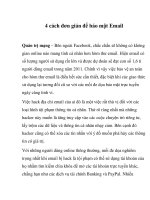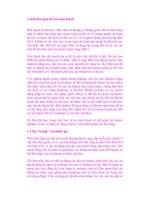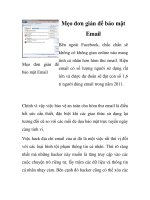Triển khai Mail Exchange và bảo mật email với Digital Certificate, Digital Signature
Bạn đang xem bản rút gọn của tài liệu. Xem và tải ngay bản đầy đủ của tài liệu tại đây (4.11 MB, 82 trang )
Hanoi University of Mining and Geology
Faculty of Information Technology
TIỂU LUẬN
[AN NINH MẠNG + BTL]
Đề tài: Triển khai Mail Exchange và bảo mật email với
Digital Certificate, Digital Signature.
Giảng viên môn học:
Sinh viên:
Mã sinh viên:
Lớp:
Năm học: 2021 – 2022
Mục lục:
Đề tài: Triển khai Mail Exchange và bảo mật email với Digital Certificate, Digital Signature....................1
Mục lục:.........................................................................................................................................................2
Microsoft Exchange. .............................................................................................................................4
I.
1.
Exchange Server. ...............................................................................................................................4
1.1.
Lịch sử. ......................................................................................................................................4
1.2.
Giao thức Exchange Server sử dụng. ........................................................................................4
1.3.
Exchange Server hoạt động như thế nào? .................................................................................5
1.3.1.
Cách Email hoạt động?......................................................................................................5
o
Khái quát: ..............................................................................................................................5
o
Chi tiết ...................................................................................................................................5
Ví dụ: Người gửi sử dụng tài khoản công ty của họ để gửi email cho một người nào đó ở
cơng ty khác...............................................................................................................................7
Bước 1: Người gửi tạo và gửi email ......................................................................................7
Bước 2: MDA / MTA của người gửi định tuyến email .........................................................7
Bước 3: Mạng đám mây (Network Cloud) ............................................................................8
Bước 4: Hàng đợi Email (Email Queue) ...............................................................................8
Bước 5: MTA to MTA Tranfer .............................................................................................9
Quá trình chuyển và phân giải DNS ..................................................................................9
Bước 6: Tường lửa, bộ lọc thư rác và virus .........................................................................10
Vận chuyển ..........................................................................................................................11
RFCs ....................................................................................................................................11
1.3.2.
Cách Exchange hoạt động? .............................................................................................11
1.4.
ActiveSync. .............................................................................................................................12
1.5.
Ưu và nhược điểm của Exchange Server. ...............................................................................13
1.5.1.
Ưu điểm. ..........................................................................................................................13
1.5.2.
Nhược điểm. ....................................................................................................................15
1.6.
Tính khả dụng cao của Exchange Server (Exchange Server high availability).......................16
1.7.
Lựa chọn bản sao tốt nhất. .......................................................................................................16
1.8.
DAG quorum modes. ..............................................................................................................17
1.9.
Chế độ điều phối kích hoạt trung tâm dữ liệu (Datacenter Activation Coordination mode). .18
1.10.
DatabaseAvailabilityGroup cmdlets and split-brain conditions ..........................................19
1.11.
Exchange Preferred Architecture. .......................................................................................20
1.12.
Cấp phép. .............................................................................................................................20
2.
Microsoft Exchange Online.............................................................................................................20
3.
Exchange Server vs Exchange Online.............................................................................................21
4.
Những tính năng quan trọng của Microsoft Exchange dành cho doanh nghiệp. .............................21
5.
Microsoft Exchange Server 2007. ...................................................................................................23
•
Phân chia các tính năng Exchange giữa một số vai trò máy chủ(server role) có lợi thế:............24
•
Các vai trị máy chủ(server roles) ...............................................................................................25
•
Triển khai vai trị máy chủ. .........................................................................................................26
•
Nhiệm vụ vai trị máy chủ và giao diện người dùng. ..................................................................27
II. Thực hành triển khai Microsoft Exchange Server 2007 trên Windows Server 2008 và bảo mật email
với Digital Certificate, Digital Signature. ...................................................................................................28
1.
2.
Triển khai Microsoft Exchange Server 2007 trên Windows Server 2008. ......................................28
1.1.
Chuẩn bị. .................................................................................................................................28
1.2.
Cài đặt......................................................................................................................................29
1.3.
Cấu hình. .................................................................................................................................37
•
Tạo mailbox từ tài khoản đã tạo sẵn trên Server .....................................................................38
•
Tạo mailbox chưa có tài khoản trên Server (ví dụ mẫu) .........................................................42
•
Thiết lập kết nối Internet .........................................................................................................46
1.4.
Kiểm tra ...................................................................................................................................50
1.4.1.
Gửi email. ........................................................................................................................50
1.4.2.
Nhận email ......................................................................................................................53
Bảo mật Email với Digital Certificate, Digital Signature................................................................53
2.1.
Cài đặt Enterprise CA..............................................................................................................53
2.2.
Xin cấp Certificate cho User ...................................................................................................64
III.
Tài liệu tham khảo ...........................................................................................................................82
•
Tiếng Việt. .......................................................................................................................................82
•
Nước ngồi. .....................................................................................................................................82
I. Microsoft Exchange.
1. Exchange Server.
Microsoft Exchange Server là nền tảng máy chủ thư điện tử(email), lịch,
liên hệ, lập lịch và cộng tác của Microsoft, được Microsft phát triển nhằm đạt
tăng độ tin cậy và cải thiện hiệu suất dành doanh nghiệp, những công ty quy
mô vừa và nhỏ…
Microsoft Exchange Server là thành viên của dòng máy chủ Microsoft,
được triển khai và chạy độc quyền trên hệ điều hành Windows Server (OS).
Người dùng trao đổi cộng tác thông qua chia sẻ lịch và tài liệu. Các tính
năng lưu trữ và bảo mật trong nền tảng cho phép các tổ chức lưu trữ nội dung,
thực hiện tìm kiếm và thực hiện các tác vụ tuân thủ. Exchange Server đã phát
triển theo thời gian và hiện nó là thành phần nền tảng của Office 365 dưới
dạng phần mềm dạng dịch vụ (Software as a service | SaaS) cung cấp trong
đám mây Microsoft với Microsoft đóng vai trị là nhà cung cấp dịch vụ.
1.1. Lịch sử.
Phiên bản đầu tiên được gọi là Exchange Server 4.0, phát hành vào
tháng 3 năm 1996 với 5 gói Dịch vụ(Service Packs) sau gần 3 năm phát
triển bắt đầu từ tháng 4 năm 1993. Exchange Server 4.0 là à một hệ
thống phần mềm máy khách-máy chủ(client-server) dựa trên X.400
hoàn toàn mới với một kho lưu trữ cơ sở dữ liệu duy nhất cũng hỗ trợ
X. 500 dịch vụ thư mục(directory services) nhưng sau đó đã chuyển
sang Active Directory, một LDAP- dịch vụ tuân thủ(compliant
directory service) được tích hợp vào Windows 2000 làm nền tảng của
các miền Windows Server(Windows Server Domain). Cho đến phiên
bản 5.0, phát hành tháng 3 năm 1997 thì nó đi kèm với một ứng dụng
email có tên là Microsoft Exchange Client. Điều này đã bị ngừng để có
lợi cho Microsoft Outlook.
1.2. Giao thức Exchange Server sử dụng.
Exchange Server chủ yếu sử dụng một giao thức gọi thủ tục từ xa
(remote procedure call | RPC) độc quyền được gọi là MAPI/RPC,
được thiết kế để sử dụng bởi Microsoft Outlook, để giao tiếp với các
Tác nhân người sử dụng thư(Mail User Agent | MUA) hoặc còn được
gọi là ‘Email Cilent’, nhưng sau đó đã thêm hỗ trợ cho POP3 , IMAP
và EAS . Giao thức SMTP tiêu chuẩn được sử dụng để giao tiếp với
các máy chủ thư Internet(Internet Mail Servers) khác.
1.3. Exchange Server hoạt động như thế nào?
Trước khi hiểu cách Exchange Server hoạt động như thế nào, ta
cần phải hiểu qua về cách thức hoạt động của email.
1.3.1. Cách Email hoạt động?
o Khái quát:
Email được chuyển đến/định tuyến tài khoản người dùng qua
một số máy chủ máy tính(Computer Server). Định tuyến thông điệp
đến điểm đến cuối cùng và lưu trữ chúng để người dùng có thể nhận và
gửi chúng sau khi họ kết nối với cơ sở hạ tầng email. Email có thể được
truy cập thơng qua giao diện webisite hoặc ứng dụng email. Khi người
dùng bấm gửi(send), tin nhắn sẽ được truyền từ máy tính của người
dùng đến máy chủ được liên kết với địa chỉ của người nhận. Q trình
này thường xảy ra thơng qua một số máy chủ khác trước khi thư đến
hộp thư của người nhận dự kiến.
o Chi tiết
Hình 1:
▪
▪
▪
▪
▪
Email là một tin nhắn văn bản điện tử được tạo và gửi qua một
ứng dụng email (chẳng hạn như Microsoft Outlook). Sau khi
được viết, quá trình gửi bắt đầu, với ứng dụng Tác nhân người
sử dụng thư (mail user agent | MUA) kết nối với máy chủ giao
thức truyền thư đơn giản (Simple Mail Transfer Protocol |
SMTP) qua internet và qua DSL hoặc đường dây modem(line
modem). Sau đó, máy khách sẽ giao tiếp với phần SMTP của
máy chủ email được chỉ định của người dùng (ví dụ:
GoogleMail) thơng qua một cổng chuyên dụng.
Trong quá trình truyền giữa máy khách và máy chủ email của
người dùng, ứng dụng email của người dùng chuyển tiếp thông
tin tiêu đề email của người dùng - cụ thể là địa chỉ người nhận
và nội dung bên trong nội dung email. Tại thời điểm này, SMTP
chuyển đổi thông tin thành tệp TXT để gửi trên web.
Dựa trên thông tin tiêu đề trong email người dùng, máy chủ
SMTP sau đó sẽ liên hệ với máy chủ email chính xác của người
nhận. Sử dụng dấu '@' làm dấu phân cách, SMTP lấy phần thứ
hai của địa chỉ để xác định vị trí của máy chủ của người nhận.
Nếu tên miền giống với tên của người gửi, SMTP chỉ cần chuyển
thông tin email qua. Nếu tên miền khác, SMTP sẽ liên hệ với
máy chủ DNS (hệ thống tên miền) và yêu cầu địa chỉ IP chính
xác cho máy chủ email được lưu trữ của tên miền liên quan.
Khi đã lấy được địa chỉ IP, máy chủ SMTP của người gửi sẽ gửi
một thơng điệp tín hiệu đến SMTP của người nhận qua web và
tất cả các cổng của nó thơng báo rằng họ đã nhận được một tin
nhắn. Từ đó, hai máy chủ trị chuyện với nhau và email được
chuyển.
Tệp TXT chuyển đổi trở lại dạng ban đầu, thả thư vào cuối hộp
thư của người nhận địa chỉ. Cuối cùng, khi người nhận đăng
nhập vào ứng dụng email của họ, nó sẽ kết nối với internet và ra
lệnh cho máy chủ POP3 / IMAP (post office protocol/internet
message access protocol) của người nhận tải xuống tất cả các tin
nhắn đang chờ xử lý để xem trên máy cục bộ.
Ví dụ: Người gửi sử dụng tài khoản cơng ty của họ để gửi
email cho một người nào đó ở công ty khác.
Người gửi sử dụng tài khoản công ty để gửi email cho người khác ở công ty khác.
Bước 1: Người gửi tạo và gửi email
Người gửi ban đầu tạo một email trong Tác nhân Người
sử dụng Thư (Mail User Agent | MUA) của họ và clicks vào 'Gửi
(Send)'. MUA là ứng dụng mà người gửi ban đầu sử dụng để
soạn và đọc email, chẳng hạn như Eudora, Outlook, …
Bước 2: MDA / MTA của người gửi định tuyến email
MUA của người gửi chuyển email đến Đại lý chuyển phát
thư (Mail Delivery Agent | MDA). Thông thường, MTA của
người gửi cũng xử lý các trách nhiệm của MDA. Một số MTAs
phổ biến nhất thực hiện điều này, bao gồm sendmail và qmail.
MDA / MTA chấp nhận email, sau đó định tuyến nó đến
các hộp thư cục bộ hoặc chuyển tiếp nó nếu nó khơng được địa
chỉ cục bộ.
Trong sơ đồ trên, MDA chuyển tiếp email tới MTA và nó
đi vào phần đầu tiên của một loạt "Các đám mây mạng (Network
Clouds)", được gắn nhãn là đám mây "Mạng công ty (Company
Network)".
Bước 3: Mạng đám mây (Network Cloud)
Email có thể gặp phải đám mây mạng trong một công ty
lớn hoặc ISP, hoặc đám mây mạng lớn nhất đang tồn tại:
Internet.
Đám mây mạng có thể bao gồm vơ số máy chủ thư, máy
chủ DNS, bộ định tuyến và quá nhiều thiết bị và dịch vụ khác.
Những thứ này dễ bị chậm khi xử lý tải nặng bất thường, tạm
thời không thể nhận được email khi gỡ xuống để bảo trì và đơi
khi có thể chưa xác định được chính xác với Internet thông qua
Hệ thống tên miền (Domain Name System | DNS) để các MTAs
khác trong đám mây mạng không thể gửi thư theo địa chỉ. Các
thiết bị này có thể được bảo vệ bởi tường lửa, bộ lọc thư rác và
phần mềm phát hiện phần mềm độc hại có thể bị trả lại hoặc
thậm chí xóa email. Khi một email bị xóa bởi loại phần mềm
này, nó có xu hướng bị lỗi một cách âm thầm (fail silently), vì
vậy người gửi không được cung cấp thông tin về địa điểm hoặc
thời điểm xảy ra lỗi gửi.
Các nhà cung cấp dịch vụ email và các công ty khác xử lý
một lượng lớn email thường có các đám mây mạng riêng của
họ. Các tổ chức này thường có nhiều máy chủ thư và định tuyến
tất cả email thông qua một máy chủ cổng trung tâm (a central
gateway server) phân phối lại thư đến bất kỳ MTA nào khả
dụng. Email trên các MTA phụ này thường phải đợi MTA chính
(tức là máy chủ được chỉ định cho miền đó) khả dụng, lúc đó
máy chủ thư phụ sẽ chuyển các thư của nó đến MTA chính.
Bước 4: Hàng đợi Email (Email Queue)
Email trong sơ đồ được gửi đến một người nào đó ở một
cơng ty khác, vì vậy nó sẽ đi vào hàng đợi email với các email
gửi đi khác. Nếu có một khối lượng lớn thư trong hàng đợi – do
có nhiều thư hoặc các thư lớn bất thường hoặc cả hai thì thư sẽ
bị trì hỗn trong hàng đợi cho đến khi MTA xử lý các thư trước
đó.
Bước 5: MTA to MTA Tranfer
Khi chuyển một email, MTA gửi (sending MTA) sẽ xử lý
tất cả các khía cạnh của việc gửi thư cho đến khi thư được MTA
nhận (receiving MTA) chấp nhận hoặc từ chối.
Khi email xóa khỏi hàng đợi, email sẽ đi vào đám mây
mạng Internet, nơi nó được định tuyến dọc theo chuỗi máy chủ
từ máy chủ đến máy chủ lưu trữ (a host-to-host chain of servers).
Mỗi MTA trong đám mây mạng Internet cần "dừng và hỏi chỉ
đường (stop and ask directions)" từ Hệ thống tên miền (Domain
Name System | DNS) để xác định MTA tiếp theo trong chuỗi
phân phối. Lộ trình chính xác phụ thuộc một phần vào tính khả
dụng(availability) của máy chủ và phần lớn là MTA có thể được
tìm thấy để chấp nhận email cho miền được chỉ định trong địa
chỉ. Hầu hết email sử dụng một đường dẫn phụ thuộc vào tính
khả dụng(availability) của máy chủ, do đó, một cặp thư bắt
nguồn từ cùng một máy chủ và được gửi đến cùng một máy chủ
nhận (receiving host) có thể có các đường dẫn khác nhau. Ngày
nay, hầu hết những kẻ gửi thư rác chỉ định bất kỳ phần nào của
đường dẫn, cố tình định tuyến thư của họ thơng qua một loạt máy
chủ chuyển tiếp nhằm cố gắng che giấu nguồn gốc thực sự của
thư.
Để tìm địa chỉ IP (IP address) và hộp thư của người
nhận(mailbox), MTA phải đi sâu vào Hệ thống tên miền
(Domain Name System | DNS), bao gồm một tập hợp các máy
chủ được phân phối trên Internet. Bắt đầu với máy chủ định danh
gốc ở miền cấp cao nhất (top-level domain | .tld), sau đó là máy
chủ tên miền (domain nameservers) xử lý các yêu cầu cho các
miền trong .tld đó và cuối cùng là máy chủ định danh biết về
miền cục bộ.
Quá trình chuyển và phân giải DNS
Có 13 máy chủ gốc (root servers) phục vụ các miền cấp
cao nhất (ví dụ: .org, .com, .edu, .gov, .net, v.v.). Các máy
chủ gốc này tham chiếu các yêu cầu cho một miền nhất
định tới các máy chủ định danh gốc xử lý các yêu cầu cho
tld đó. Trong thực tế, bước này hiếm khi cần thiết.
MTA có thể bỏ qua bước này vì nó đã biết máy chủ tên
miền nào xử lý các yêu cầu đối với các .tld này. Nó hỏi
máy chủ DNS thích hợp mà máy chủ Mail Exchange
(MX) có kiến thức về miền phụ hoặc máy chủ cục bộ trong
địa chỉ email. Máy chủ DNS phản hồi bằng bản ghi MX:
danh sách ưu tiên các máy chủ MX cho miền này.
Máy chủ MX thực sự là một MTA đội một chiếc
mũ khác, giống như một người đảm nhiệm hai công việc
với các chức danh công việc khác nhau (hoặc ba, nếu
MTA cũng xử lý các trách nhiệm của một MDA). Đối với
máy chủ DNS, máy chủ chấp nhận thư là máy chủ
MX. Khi chuyển tin nhắn, nó được gọi là MTA.
MTA liên hệ với máy chủ MX trên bản ghi MX theo thứ
tự ưu tiên cho đến khi tìm thấy máy chủ được chỉ định cho
miền địa chỉ đó.
MTA gửi (sending MTA) sẽ hỏi liệu máy chủ có chấp nhận
tin nhắn cho tên người dùng của người nhận tại miền đó
khơng (ví dụ: ) và chuyển tin nhắn.
Bước 6: Tường lửa, bộ lọc thư rác và virus
Quá trình chuyển được mô tả trong bước cuối cùng được
đơn giản hóa một phần. Một email có thể được chuyển tới nhiều
MTA trong một đám mây mạng và có khả năng được chuyển tới
ít nhất một tường lửa trước khi nó đến đích.
Email gặp phải tường lửa có thể được kiểm tra bằng bộ
lọc thư rác và viruts trước khi được phép vượt qua bên trong
tường lửa. Các bộ lọc này kiểm tra xem thư có đủ tiêu chuẩn là
spam hoặc phần mềm độc hại hay khơng. Nếu thư có chứa phần
mềm độc hại, tệp thường bị cách ly và người gửi sẽ được thông
báo. Nếu thư được xác định là thư rác, thư có thể sẽ bị xóa mà
khơng cần thơng báo cho người gửi.
Thư rác rất khó phát hiện vì nó có thể có nhiều dạng khác
nhau, do đó, các bộ lọc thư rác kiểm tra trên một loạt các tiêu chí
và có xu hướng phân loại nhầm một số lượng đáng kể thư là thư
rác, đặc biệt là thư từ danh sách gửi thư. Khi một email từ danh
sách hoặc nguồn tự động khác dường như đã biến mất ở đâu đó
trong đám mây mạng, thủ phạm thường là bộ lọc thư rác tại ISP
của người nhận hoặc công ty.
Vận chuyển
Trong sơ đồ, email vượt qua các nguy cơ của bộ lọc bẫy
thư rác ... ờ ... và được MTA của người nhận chấp nhận
gửi. MTA gọi một MDA cục bộ để chuyển thư đến đúng hộp
thư, nơi nó sẽ nằm cho đến khi được MUA của người nhận truy
xuất.
RFCs
Các tài liệu xác định tiêu chuẩn email được gọi là "Yêu
cầu Nhận xét (Request For Comments | RFC)" và có sẵn trên
Internet thơng qua trang web của Internet Engineering Task
Force (IETF). Có rất nhiều RFCs và chúng tạo thành một bộ tiêu
chuẩn hơi phức tạp, lồng vào nhau, nhưng chúng là phông chữ
thông tin cho bất kỳ ai quan tâm đến việc hiểu sâu hơn về email.
1.3.2. Cách Exchange hoạt động?
Exchange Server được doanh nghiệp sử dụng chủ yếu cho
việc quản lý gửi, nhận và lưu trữ email. Ngoài ra, Exchange
Server cịn cung cấp một số tính năng cộng tác khác như tạo lịch
và tích hợp chặt chẽ với các ứng dụng Microsoft Office khác.
Microsoft Exchange dựa vào việc sử dụng máy chủ
Exchange(Exchange Server)- một máy tính mà tài khoản
Exchange của người dùng cá nhân được định cấu hình.
Exchange Server có bốn thành phần chính hoạt động song
song để chạy quá trình một cách trơn tru.
Các thành phần của máy chủ trao đổi thư là:
1. Kho lưu trữ thông tin(Information Store): Đây là nơi
lưu trữ, định vị và sắp xếp các thư điện tử(email).
2. System Attendant: Nó làm cho những thơng báo này
có liên quan đến việc khách hàng gửi và nhận tin nhắn.
Nói cách khác, nó tạo và quản lý các địa chỉ email.
3. Giao thức truyền thư đơn giản (Simple Mail Transfer
Protocol | SMTP) : Đây là thành phần đóng vai trị
quan trọng. Nó cho phép truyền thông điệp liên máy
chủ. Thông thường, các thư được cho là được chuyển
tiếp từ máy chủ này sang máy chủ khác, đặc biệt trong
trường hợp vị trí của máy khách người nhận ở khá xa
và / hoặc đang sử dụng nhà cung cấp email không phải
của Microsoft.
4. Active Directory : Công việc của nó là cập nhật thơng
tin hộp thư mới cho người phục vụ hệ thống(System
Attendant). Nó cũng tự quản lý tài khoản người dùng
và danh sách phân phối.
Với chức năng của các thành phần riêng lẻ, vai trò của
chúng rất rõ ràng. Do đó, Microsoft Exchange Server yêu cầu tất
cả các thành phần được đề cập ở trên để cung cấp dịch vụ hồn
hảo cho người dùng.
1.4. ActiveSync.
Một tổ chức có thể duy trì máy chủ Exchange của riêng mình
hoặc dựa vào Microsoft để thực hiện việc đó thơng qua đám mây bằng
tài khoản Microsoft 365.
Khi người dùng sử dụng tài khoản Microsoft Exchange, thư
email - cùng với thông tin lịch và các chi tiết khác của Outlook - thường
được giữ đồng bộ giữa ứng dụng khách Outlook của người dùng trên
máy tính hoặc thiết bị di động và máy chủ Exchange.
Điều này thường xảy ra nhất khi sử dụng công nghệ có tên
Exchange ActiveSync. ActiveSync giữ cho tất cả dữ liệu Exchange
được đồng bộ hóa giữa các thiết bị, vì vậy khi email được trả lời, xóa
hoặc di chuyển trên máy tính của người dùng chẳng hạn, thay đổi đó
cũng được thực hiện ngay lập tức trên máy chủ Exchange, sau đó được
đồng bộ hóa với bất kỳ thiết bị nào khác mà người dùng có thể sử dụng
, chẳng hạn như Outlook trên thiết bị di động.
Hỗ trợ cho Exchange ActiveSync (EAS) đã được thêm vào từ
Microsoft Exchange Server 2003.
Chính sách Exchange ActiveSync cho phép quản trị viên kiểm
sốt thiết bị nào có thể kết nối với tổ chức, hủy kích hoạt từ xa các tính
năng và xóa từ xa các thiết bị bị mất hoặc bị đánh cắp.
ActiveSync không phải là tùy chọn duy nhất; một tổ chức cũng
có thể chọn quản lý email của mình bằng IMAP hoặc POP. IMAP rất
giống với ActiveSync ở chỗ nó giữ cho các email được đồng bộ hóa
giữa máy chủ Exchange và máy khách, mặc dù POP hoạt động khác
nhau - nó tải email từ máy chủ Exchange xuống một máy tính duy nhất
và khơng giữ cho hai thiết bị được đồng bộ hóa. Nó khơng thường được
sử dụng cho các hệ thống Exchange.
Do đó, người dùng có thể tạo tài khoản email mới, quản lý các
dạng dữ liệu khác nhau, chẳng hạn như lịch, sổ địa chỉ và email. Hãy
yên tâm, các email đã gửi sẽ được chuyển đến hộp thư đến nơi nó được
cho là để giao tiếp giữa những người dùng được nhanh chóng và hiệu
quả.
1.5. Ưu và nhược điểm của Exchange Server.
Máy chủ Microsoft Exchange là máy chủ email chất lượng nhất
hiện nay, đóng một vai trò quan trọng trong cuộc sống hàng ngày của
hàng tỷ người dùng toàn cầu bởi khả năng cung rộng rãi với độ bảo
mật, tính di động, độ chính xác và tính linh hoạt cao nên sản phẩm
Exchange Server của Microsoft khó có đối thủ cạnh tranh thực sự.
Tuy phổ biến là vậy nhưng Exchange Server cũng có ưu điểm
và nhược điểm của riêng nó.
1.5.1. Ưu điểm.
• Các cuộc hẹn chính thức:
Máy chủ trao đổi thư(mail exchange server) sẽ khơng để
người dùng bỏ lỡ hẹn. Sẽ thông báo cho khách hàng trường hợp
người dùng khơng có mặt tại văn phịng, khách hàng sẽ nhận
được câu trả lời được tạo tự động ngay lập tức.
• Tính bảo mật của các email (Confidentiality of emails):
Khi người dùng vắng mặt tại văn phòng, người dùng có
thể linh hoạt trong việc cho phép các đồng nghiệp đáng tin cậy
của kiểm tra xem khơng có gì quan trọng bị bỏ qua. Do đó, nó
giúp doanh nghiệp tiến lên bằng cách cho phép những người
khác kiểm tra sự sẵn sàng của bản thân người dùng cho một cuộc
họp quan trọng và đặt lịch hẹn.
• Tính năng sổ địa chỉ (Address book feature):
Giờ đây, người dùng không cần phải lo lắng về địa chỉ
email của các nhân viên khác nhau. Tất cả các địa chỉ sẽ được
cập nhật tự động trong sổ địa chỉ và sẽ có ích khi có u cầu
khẩn cấp như nhắn tin hàng loạt hoặc nhắn tin khẩn cấp khác để
đảm bảo an ninh.
• Nâng cao năng suất của nhóm:
Exchange Server giúp duy trì giao tiếp thích hợp giữa các
nhân viên bằng cách cung cấp cho họ quyền truy cập từ nhà, văn
phịng, xa văn phịng hoặc nước ngồi. Do đó, đơn giản hóa các
phương tiện giao tiếp rất hiệu quả và giúp tăng trưởng và năng
suất nhanh chóng.
• Hiệu quả về chi phí:
So với các giao thức email khác, máy chủ thư Exchange
(Exchange mail server) giảm chi phí liên lạc vì nó nhanh chóng
và tiêu tốn ít ngân sách hơn so với một cuộc gọi điện thoại, fax
cũng như nhập và gửi bản cứng của thư.
• Kết nối sâu với khách hàng:
Máy chủ trao đổi của Microsoft (Microsoft Exchange
Server) cho phép các công ty đáp ứng cực kỳ nhanh các thắc mắc
của khách hàng và giải quyết các vấn đề sớm nhất có thể, giúp
khách hàng hài lịng hơn trong thời gian ngắn.
• Bảo mật:
Exchange Server cung cấp các tùy chọn bảo mật tốt hơn
fax và email. Các công ty không cần lo lắng về việc rị rỉ dữ liệu
bí mật vì nó có các tính năng như chống rị rỉ, lưu trữ và lưu giữ
thông tin nhạy cảm mà không ảnh hưởng đến việc duy trì tuân
thủ các quy định của chính phủ và các ban ngành.
• Tính di động và khả năng di chuyển(Mobility and portability):
Máy chủ Exchange cho phép nhân viên / người dùng của
công ty truy cập an toàn vào các tin nhắn email, tin nhắn tức thời,
thư thoại, cuộc gọi điện video và tin nhắn SMS từ mọi nơi trên
thế giới. Tất cả những gì họ cần là một thiết bị máy tính mà họ
lựa chọn (máy tính xách tay, máy tính để bàn, máy tính bảng
hoặc điện thoại di động) và kết nối internet.
• Lợi ích của Điện tốn đám mây(Cloud Computing) :
Exchange cho phép người dùng chuyển sang đám mây
theo các điều kiện của họ - có thể là ngay lập tức lên đám mây
hoặc quản lý triển khai kết hợp với hộp thư tại chỗ và trực tuyến
để đáp ứng nhu cầu kinh doanh của họ.
Exchange server cung cấp cho người dùng cuối một trải nghiệm
liền mạch, bao gồm chia sẻ nhiều lịch và lên lịch các cuộc họp giữa
người dùng tại chỗ và người dùng trực tuyến.
• Agility: Máy chủ Exchange giúp giảm lượng thời gian dành cho
việc quản lý hệ thống nhắn tin, cung cấp khả năng kiểm soát rất
linh hoạt và do đó, tăng cường tốc độ của các quy trình.
Exchange Server cũng quản lý hầu hết các khả năng mạnh mẽ bao
gồm Ứng dụng(Apps) cho Outlook, DLP và hộp thư trang từ Trung tâm
Quản trị Exchange(Exchange Administration Centre) - một giao diện
quản trị dựa trên web, tiện dụng, duy nhất.
1.5.2. Nhược điểm.
• Chi phí:
Các doanh nghiệp quy mơ nhỏ thường khơng đủ chi phí
lẫn nhân lực để duy trì Exchange Server lâu dài do Exchange
Server có chi phí triển khai, vận hành và duy trì khá tốn kém.
• Nâng cấp phức tạp:
Kể cả những chun gia cơng nghệ giỏi nhất thì nâng
cấp Exchange Server khơng phải là việc dễ dàng.
• Khả năng vận hành:
Một doanh nghiệp cần một đội ngũ IT giàu chuyên môn
quản lý, vận hành để Exchange Server hoạt động, doanh liên
tục.
Exchange Server đa số doanh nghiệp đều sử dụng dưới dạng dịch
vụ trong giải pháp Microsoft 365 vì những khó khăn này mà do
mọi vấn đề còn lại sẽ do Microsoft giải quyết, chỉ cần doanh
nghiệp, tổ chức bỏ chi phí mua giấy phép.
1.6. Tính khả dụng cao của Exchange Server
(Exchange Server high availability).
Exchange Server có một số tính năng quan trọng để duy trì khả
năng phục hồi và tính khả dụng cao. Các thành phần máy chủ hộp thư
của Exchange dựa vào các nhóm khả dụng của cơ sở dữ liệu(database
availability groups | DAGs ). Các thành phần máy chủ truy cập máy
khách dựa vào cân bằng tải.
1.7. Lựa chọn bản sao tốt nhất.
Khi phát hiện lỗi cơ sở dữ liệu, Active Manager(AM) (là thành phần
Exchange chịu trách nhiệm quản lý các sự kiện chuyển đổi dự phịng
trong mơi trường Exchange), sẽ thực hiện các bước để khôi phục lỗi
bằng cách chọn bản sao tốt nhất của cơ sở dữ liệu có hiệu lực để kích
hoạt. Q trình lựa chọn bản sao và máy chủ tốt nhất (best copy and
server selection | BCSS) diễn ra như sau:
1. Lỗi được phát hiện bởi AM hoặc bởi Tính sẵn sàng được quản
lý(Managed Availability). Quá trình này cũng có thể được bắt đầu
bởi một quản trị viên khởi tạo chuyển đổi không mục tiêu.
2. Người quản lý hoạt động chính (Primary Active Manager | PAM)
(một trong 2 vai trò AM được khởi chạy trên máy chủ do Exchange
Server được kết hợp với Nhóm khả dụng của cơ sở dữ
liệu(Database availability group | DAG)) khởi động thuật toán bên
trong BCSS.
3. ALLC (attempt copy last logs) cố gắng sao chép bất kỳ tệp nhật ký
nào bị thiếu từ máy chủ đã lưu trữ bản sao hoạt động cuối cùng của
cơ sở dữ liệu.
4. Khi quá trình ACLL hoàn tất, giá trị AutoDatabaseMountDial được
kiểm tra đối với các máy chủ lưu trữ bản sao của cơ sở dữ liệu và
được so sánh với độ dài hàng đợi sao chép của cơ sở dữ liệu đang
được kích hoạt. Nếu số lượng tệp nhật ký bị thiếu nhỏ hơn hoặc
bằng giá trị của AutoDatabaseMountDial , AM sẽ chuyển sang bước
năm. Nếu khơng, AM sẽ bắt đầu lại q trình này ở bước hai.
5. Người quản lý hoạt động chính (Primary Active Manager | PAM)
đưa ra một yêu cầu gắn kết tới kho thông tin. Nếu cơ sở dữ liệu
không gắn kết, AM quay lại bước hai.
Có một số logic bổ sung trong quá trình này nếu sự kiện chuyển đổi
dự phịng được kích hoạt bởi sự kiện giám sát. Logic bổ sung sẽ đảm
bảo rằng máy chủ tiếp quản cơ sở dữ liệu đang hoạt động có tình trạng
tốt hơn so với máy chủ mà nó xuất phát.
1.8. DAG quorum modes.
DAG(Database availability group) là một triển khai cụ thể của
Cụm máy chủ Windows(Windows Server Cluster). Các thành phần
Exchange của DAGs dựa vào công nghệ Windows Server Cluster cơ
bản để hoạt động. Khái niệm về quorum là điều cần thiết để hiểu cách
triển khai và quản lý các DAGs.
Quorum là ý tưởng rằng, trong trường hợp một số thành viên
DAG không thành công, sẽ có các quy tắc quản lý những nguồn lực mà
các thành viên cịn lại có thể cung cấp. Các bộ quy tắc quorum này tồn
tại để cung cấp hoạt động nhất quán của một DAG và hoạt động như
một bộ ngắt kết nối trong các tình huống mà các nút DAG mất liên lạc
với nhau.
Khi một DAG có số lượng nút chẵn, nó sử dụng chế Node & File
Share Majority quorum. Trong chế độ này, một máy chủ nhân
chứng(witness server) bên ngồi đóng vai trị là người kết thúc. Khi
chạy ở chế độ này, mỗi thành viên nút DAG nhận được một phiếu bầu
duy nhất, nhưng máy chủ nhân chứng(witness server) cung cấp cho
một trong các nút DAG một phiếu bầu bổ sung. Dữ liệu nhóm quorum
được lưu trữ trên đĩa hệ thống cục bộ của mỗi thành viên, nhưng máy
chủ nhân chứng có một tệp riêng trỏ đến một thành viên DAG là bản
sao cập nhật nhất của dữ liệu nhóm quorum DAG.
Khi một DAG có một số thành viên lẻ, nó sử dụng chế độ Node
Majority quorum. Trong chế độ này, mỗi thành viên DAG nhận được
một phiếu bầu và đĩa hệ thống cục bộ của mỗi thành viên được sử dụng
để lưu trữ dữ liệu nhóm quorum.
Có thể chỉ định thủ công các thành viên DAG cụ thể với số phiếu
quorum có trọng số. Làm như vậy khơng được khuyến khích trong hầu
hết các trường hợp và chỉ nên thực hiện sau khi tham vấn trực tiếp với
bộ phận hỗ trợ của Microsoft.
1.9. Chế độ điều phối kích hoạt trung tâm dữ liệu
(Datacenter Activation Coordination mode).
Chế độ Điều phối kích hoạt trung tâm dữ liệu (Datacenter
Activation Coordination | DAC) là một tính năng của DAGs được thiết
kế để ngăn chặn các tình huống trong đó sự cố mất điện khiến hai bản
sao của cơ sở dữ liệu hoạt động trên hai máy chủ khác nhau. Chế độ
DAC yêu cầu can thiệp thủ công khi máy chủ lưu trữ cơ sở dữ liệu
không thể tiếp cận phần lớn các máy chủ thành viên DAG.
Các phương pháp hay nhất của Microsoft kêu gọi chế độ DAC
được kích hoạt trên bất kỳ DAG nào có từ hai thành viên trở lên và sử
dụng sao chép liên tục. Các trường hợp duy nhất mà chế độ DAC cho
DAG không được khuyến nghị là nếu quản trị viên đang sử dụng công
cụ sao chép của bên thứ ba.
Khi DAC hoạt động, có thêm giao tiếp giữa các nút DAG(DAG
nodes) khi khởi động sử dụng Giao thức DAC (DAC Protocol | DACP).
DACP được đặt thành 0 khi khởi động. Nếu bit DACP vẫn ở mức 0,
AM sẽ không cố gắng khởi động bất kỳ cơ sở dữ liệu nào trên nút đó.
Bit DACP cũng có thể được đặt thành 1 nếu một thành viên DAG khác
có bit DACP của nó được đặt thành 1 hoặc khi một nút DAG có thể
liên hệ với tất cả các máy chủ trong danh sách thành viên DAG của nó.
Chế độ DAC hữu ích khi trung tâm dữ liệu chính bị lỗi hồn tồn
và trung tâm dữ liệu dự phịng được kích hoạt. Khi nguồn điện trở lại
và máy chủ hoạt động trước khi kết nối mạng diện rộng (WAN) trực
tuyến trở lại, chế độ DAC sẽ ngăn các bản sao khác nhau của cùng một
cơ sở dữ liệu kết thúc hoạt động trong cả hai trung tâm dữ liệu.
Đối với DAG có hai nút, chế độ DAC sử dụng so sánh thời gian
khởi động của máy chủ nhân chứng thay thế(alternate witness server)
và thời gian bit DACP được đặt thành 1 để xác định xem nó có thể gắn
kết cơ sở dữ liệu hay không. Nếu bit DACP được đặt thành 1 sớm hơn
thời gian khởi động của máy chủ nhân chứng thay thế, hệ thống sẽ giả
định rằng hai máy chủ được khởi động lại cùng lúc - có thể do sự cố
mất điện tại trung tâm dữ liệu chính - và DAG thành viên không được
phép gắn kết cơ sở dữ liệu. Nếu bit DACP được đặt thành 1 sau thời
gian khởi động của máy chủ nhân chứng thay thế, hệ thống sẽ giả định
rằng việc gắn kết cơ sở dữ liệu là an toàn.
1.10.
DatabaseAvailabilityGroup cmdlets and splitbrain conditions
Split brain là một tình huống mà hai bản sao khác nhau của cùng
một cơ sở dữ liệu trở nên hoạt động cùng một lúc trong các trung tâm
dữ liệu khác nhau. Khi điều này xảy ra, hai bản sao khác nhau của cơ
sở dữ liệu khác nhau, gây ra khả năng mất dữ liệu người dùng khi hai
bản sao khác nhau cố gắng điều hịa.
Ngồi việc ngăn chặn tình trạng Split brain, chế độ DAC cịn
cho phép khởi động, dừng và khơi phục lệnh ghép ngắn
DatabaseAvailableGroup (DatabaseAvailabilityGroup cmdlets). Các
lệnh ghép ngắn(cmdlets) này được sử dụng để thực hiện chuyển đổi
trung tâm dữ liệu thủ công. Khi chế độ DAC khơng hoạt động, quy
trình của một trung tâm dữ liệu thủ công rất phức tạp và liên quan đến
cả các cơng cụ Exchange và trình quản lý cụm.
Hãy tưởng tượng một tình huống trong đó mơi trường Exchange
bao gồm bốn máy chủ, mỗi máy chủ có một bản sao của cùng một cơ
sở dữ liệu. Hai trong số các máy chủ này ở trung tâm dữ liệu A và hai
ở trung tâm dữ liệu B. Một sự cố mạng xảy ra trong liên kết giữa hai
trung tâm dữ liệu. Nếu không bật chế độ DAC, các máy chủ trong mỗi
trung tâm dữ liệu có thể nghĩ rằng họ cần kích hoạt một bản sao của cơ
sở dữ liệu.
Chế độ DAC ngăn chặn kịch bản Split-brain này bằng cách yêu cầu đa
số nút trước khi cơ sở dữ liệu có thể được kích hoạt. Đa số nút có nghĩa
là hầu hết các nút trong cụm - hoặc DAG trong trường hợp này - cần
phải trực tuyến và có thể truy cập được đối với nút DAG để có thể kích
hoạt bản sao cơ sở dữ liệu. Nếu có một số lượng nút chẵn trong DAG,
thì nhân chứng chia sẻ tệp cũng sẽ hoạt động như một thành viên biểu
quyết để xác định đa số nút.
Trong trường hợp được mô tả ở trên với một cụm bốn nút và hai
nút trong mỗi trung tâm dữ liệu, chỉ máy chủ Exchange trong trung tâm
dữ liệu có nhân chứng chia sẻ tệp mới có thể kích hoạt cơ sở dữ liệu.
Các nút DAG trong trung tâm dữ liệu khác sẽ bị ngăn khơng cho kích
hoạt bất kỳ cơ sở dữ liệu nào cho đến khi chúng có thể liên hệ với tất
cả các máy chủ được liệt kê là thành viên của DAG.
1.11.
Exchange Preferred Architecture.
Exchange Preferred Architecture là cách triển khai
Exchange lý tưởng, như đã được Exchange Team tại Microsoft
hình dung. Khu Preferred Architecture được phát triển với tổng
chi phí sở hữu(total cost of ownership | TCO), tính khả dụng cao
(high availability), khả năng phục hồi(resiliency), dự phòng và
phục hồi trong tâm trí. Preferred Architecture khơng nhằm mục
đích được sử dụng như một mơ hình trưởng thành; nó được thiết
kế để sử dụng làm nguồn cảm hứng.
1.12.
Cấp phép.
Giống như các sản phẩm Windows Server, Exchange
Server yêu cầu giấy phép truy cập máy khách(client access
licenses), giấy phép này khác với Windows CALs. Các thỏa
thuận cấp phép của công ty, chẳng hạn như Thỏa thuận Doanh
nghiệp(Enterprise Agreement | EA) bao gồm Exchange Server
CALs. Nó cũng là một phần của Core CAL. Cũng giống như
Windows Server và các sản phẩm máy chủ khác của Microsoft,
có sự lựa chọn để sử dụng User CALs hoặc Device CALs. CALs
của thiết bị được chỉ định cho các thiết bị (máy trạm, máy tính
xách tay hoặc PDA), có thể được sử dụng bởi một hoặc nhiều
người dùng. CALs người dùng, được chỉ định cho người dùng,
cho phép họ truy cập Exchange từ bất kỳ thiết bị nào. CALs của
Người dùng và Thiết bị có cùng mức giá, tuy nhiên, chúng không
thể được sử dụng thay thế cho nhau.
Đối với các nhà cung cấp dịch vụ muốn lưu trữ Microsoft
Exchange, có sẵn Thỏa thuận cấp phép nhà cung cấp dịch vụ
(Service Provider License Agreement | SPLA), theo đó Microsoft
nhận được phí dịch vụ hàng tháng thay vì CALs truyền thống.
Có hai loại Exchange CAL: Exchange CAL Standard và
Exchange CAL Enterprise. Enterprise CAL là một giấy phép bổ
sung cho Standard CAL.
2. Microsoft Exchange Online
Microsoft cung cấp Exchange dưới dạng dịch vụ SaaS được gọi là
Exchange Online. Nó có sẵn như một dịch vụ độc lập hoặc như một phần của
bộ Office 365. Người dùng cuối kết nối với Exchange Online thông qua ứng
dụng khách Outlook hoặc Outlook trên web. Quản trị viên có quyền quản trị
Office 365 định cấu hình và quản lý dịch vụ do tích hợp hồn tồn với Active
Directory. Microsoft cung cấp Exchange dưới dạng dịch vụ được lưu trữ để
giảm bớt công việc quản trị liên quan đến việc triển khai tại chỗ của
Exchange.
3. Exchange Server vs Exchange Online.
Microsoft Exchange Server
Exchange Online
• Đều hoạt động dựa trên dịch vụ điện tốn đám mây của
Microsoft.
• Exchange Online là một phần của hệ thống Microsoft
Exchange Server nhưng có thể được cung cấp riêng lẻ.
Lưu trữ
Tính khả dụng
Sao lưu
Hỗ trợ hộp thư từ 50GB trở lên
Hạn chế kích thước hộp thư
xuống dưới 50GB
• Mua và định cấu hình phần
cứng.
• Triển khai và định cấu hình
cho một trung tâm dữ liệu Một dịch vụ chuyên nghiệp,
và bảo mật.
bảo mật, tiện lợi.
• Cần một đội ngũ kỹ thuật
viên, chuyên gia quản lý hệ
thống.
• Mua một giải pháp sao lưu
Khơng cần cài đặt thêm các
nhận biết Exchange.
• Quản lý các bản sao lưu phần mềm bảo mật và sao
lưu dữ liệu khác.
Exchange Server
• Doanh nghiệp lớn.
Đối tượng sử • Nhà phát triển.
dụng
• Nhà cung cấp dịch vụ
email.
Khả năng kiểm Doanh nghiệp kiểm soát 100%
soát dữ liệu dữ liệu của bản thân doanh
doanh nghiệp
nghiệp
• Doanh nghiệp vừa và
nhỏ.
• Người dùng cá nhân.
Microsoft kiểm soát 100%
cơ sở dữ liệu hộp thư.
4. Những tính năng quan trọng của Microsoft Exchange
dành cho doanh nghiệp.
• Sử dụng email đồng bộ mọi lúc mọi nơi
Sự kết hợp của Exchange Online và Outlook Offline dưới sự quản
lý và lưu trữ bởi Exchange Server sẽ mang đến cho tổ chức của người
dùng một nền tảng email hoạt động liên tục, dễ dàng và hiệu quả dù đang
ở những khu vực giới hạn internet nhất.
• Tính năng ngăn chặn mất dữ liệu
Các tính năng DLP đảm bảo rằng dữ liệu cá nhân của người dùng
được bảo mật, vì người dùng khơng thể gửi nhầm thơng tin nhạy cảm cho
những người khơng được phép. Mẹo chính sách mới trong Outlook đảm
bảo rằng người dùng nhận thức được các vi phạm chính sách trước khi
chúng xảy ra.
• Các ứng dụng để tích hợp với Office
Mơ hình mở rộng cho phép người dùng truy cập các plugin dễ dàng
và tạo ra một công cụ giao tiếp mạnh mẽ hơn. Microsoft Exchange cũng
cho phép đăng nhập một lần cho nhiều ứng dụng để đảm bảo sử dụng dễ
dàng nhất.
• Giao diện đơn cho eDiscovery
Microsoft Exchange cho phép người dùng chạy Khám phá điện tử
tại chỗ trên Exchange, SharePoint và Lync từ một giao diện duy nhất. Điều
này có nghĩa là các nhân viên của doanh nghiệp có thể dễ dàng lưu giữ và
khám phá dữ liệu hơn. Trung tâm khám phá điện tử giảm chi phí quản lý
các chức năng tuân thủ phức tạp.
• Quản lý nhanh hệ thống email
Exchange Online cung cấp một bảng điều khiển quản lý thống nhất
duy nhất cho phép dễ sử dụng và được tối ưu hóa để quản lý các triển khai
tại chỗ, trực tuyến hoặc kết hợp. Trung tâm quản trị Exchange (Exchange
Admin Center – EAC) là nơi quản trị viên có thể quản lý các cài đặt dành
riêng cho Exchange.
• Lưu dữ liệu quan trọng nhất ở một nơi
Các tính năng như Lưu trữ Exchange, hộp thư lớn và chính sách lưu
trữ email cho phép người dùng kiểm soát nhu cầu lưu trữ và tuân thủ
nguyên tắc trong khi vẫn giữ cho người dùng của bạn sử dụng hiệu quả.
• Trải nghiệm hộp thư đến trực quan
Microsoft Exchange cung cấp cho người dùng của doanh nghiệp
hộp thư đến hỗ trợ cảm ứng trên màn hình Outlook, cũng như trình duyệt
và giao diện di động. Giao diện này gọn gàng với thông tin liên quan được
tối ưu hóa cho các yếu tố hình thức.
• Loại bỏ các mối đe dọa qua email
Hệ thống phịng thủ tích hợp trong Microsoft Exchange ngăn chặn
các mối đe dọa từ email đến hộp thư đến của bạn. Chúng bao gồm các
công cụ lọc chống thư rác và chống phần mềm độc hại nhiều lớp.
5. Microsoft Exchange Server 2007.
Exchange Server 2007 được phát hành lần đầu tiên vào ngày 8 tháng 3
năm 2007, dưới dạng bản dựng 8.0.685.25. Là phiên bản đầu tiên yêu cầu
Windows 64 bit.
Các phiên bản beta đầu tiên của Microsoft Exchange Server 2007 được
phát hành vào tháng 12 năm 2005 với một số lượng rất hạn chế về xét nghiệm
beta. Một phiên bản beta rộng lớn hơn đã được thực hiện có sẵn thơng qua
MSDN đăng ký tháng 3 năm 2006 theo Microsoft
Vào ngày 11 tháng 4 năm 2017, Exchange Server 2007 đã kết thúc
vòng đời hỗ trợ, hay còn được gọi là end-of-life. Exchange Server 2007
Service Pack 3 (gói dịch vụ cuối cùng được phát hành vào tháng 6 năm 2010)
đã kết thúc hỗ trợ chính vào tháng 4 năm 2012. Thời gian hỗ trợ mở rộng cho
Exchange 2007 đã kết thúc vào ngày 11 tháng 4 năm 2017.
Exchange Server 2007 là một phiên bản chính khác bao gồm rất nhiều
chức năng mới so với các phiên bản trước đó. Khi phát hành, Exchange 2007
khơng hỗ trợ các thư mục chung, nhưng hỗ trợ đó đã được trả lại với Gói Dịch
vụ 1 (Service Pack 1 | SP1) sau khi khách hàng phàn nàn. Exchange 2007 là
sản phẩm lớn đầu tiên của Microsoft sử dụng hoàn toàn PowerShell. Lần đầu
tiên, tất cả các chức năng của Exchange đều có sẵn dưới dạng lệnh
PowerShell, mặc dù một số chức năng khơng có các điều khiển giao diện
người dùng đồ họa(graphical user interface | GUI).
Microsoft Exchange Server 2007 cũng hỗ trợ cho Exchange 5.50 ,các
nhóm định tuyến, nhóm admin, Outlook Mobile Access, X.400 và một số các
giao diện API và nhiều tính năng khác.
Exchange 2007 cũng đưa ra khái niệm về các vai trị Exchange Server
hồn tồn riêng biệt. Vai trò máy chủ(Server role) là một khái niệm logic
được sử dụng để tổ chức các dịch vụ và tính năng Exchange 2007 trên một
hoặc nhiều máy chủ. Trong khi Exchange 2003 cung cấp các vai trò máy chủ
nguyên thủy được gọi là máy chủ BackEnd và máy chủ FrontEnd, Exchange
2007 có nhiều bộ phận chi tiết hơn.
Bao gồm năm vai trò Exchange Server khác nhau đã cài đặt phần mềm
riêng biệt trên máy chủ vật lý. Bốn trong số các vai trị đó có thể được cài đặt
trên một máy chủ vật lý nếu muốn, nhưng mỗi vai trị cũng có thể được cài
đặt trên máy chủ vật lý của chính nó.
Exchange 2007 cũng giới thiệu UM để cung cấp dịch vụ điện thoại "sau
khi cuộc gọi được trả lời(after the call is answered)" và bao gồm nhiều tùy
chọn tính khả dụng cao(high availability) cơ sở dữ liệu. Các tùy chọn này,
bao gồm nhiều cách để xây dựng một cụm cơ sở dữ liệu(database cluster),
cuối cùng lại trở nên phức tạp và khó hiểu khi triển khai và duy trì.
• Phân chia các tính năng Exchange giữa một số vai trị
máy chủ(server role) có lợi thế:
o Cấu trúc liên kết triển khai linh hoạt hơn :
Đối với một cơng ty vừa hoặc nhỏ chỉ có hàng trăm hộp thư và
tất cả người dùng đều tập trung, khách hàng có thể cài đặt tất cả các
vai trị cần thiết trên một máy chủ vật lý. Đối với một doanh nghiệp
lớn nơi có hàng chục nghìn hộp thư trải dài trên nhiều địa điểm thực,
khách hàng có thể chọn triển khai từng vai trò trên một máy chủ
riêng biệt hoặc thậm chí nhiều máy chủ trên mỗi vai trị để mang lại
hiệu suất và khả năng chịu lỗi tốt hơn.
o Khả năng mở rộng và sử dụng phần cứng tốt hơn:
Vì mỗi vai trị chỉ cài đặt các tệp nhị phân và chạy các dịch vụ
cho một bộ tính năng cụ thể. Không giống như các phiên bản
Exchange cũ hơn Exchange Server 2007, việc định cấu hình máy
chủ chỉ có một hoặc hai vai trò sẽ giảm yêu cầu về Bộ nhớ, CPU và
dung lượng đĩa cho máy chủ này. Ngồi ra, các vai trị có thể mở
rộng để quản trị viên có thể cân bằng tải cơng việc của một vai trị
cho nhiều máy chủ.
o Dễ bảo trì:
Nâng cấp, áp dụng hotfix hoặc các thay đổi máy chủ khác có thể
gây ra sự cố máy chủ có thể được tách biệt với một vai trò máy chủ.
Điều này làm giảm thời gian bảo trì và tác động của người dùng
cuối. Quản trị viên cũng có thể cài đặt hoặc gỡ cài đặt các vai trò
trên máy chủ nếu cần.
• Các vai trị máy chủ(server roles)
o Hộp thư (Mailbox | MB):
Vai trò máy chủ Hộp thư chịu trách nhiệm lưu trữ dữ liệu hộp
thư và thư mục chung. Vai trò này cũng cung cấp quyền truy cập
MAPI cho các máy khách Outlook. Lưu ý rằng cũng có một biến
thể của vai trò này được gọi là vai trị Hộp thư cụm(Clustered
Mailbox), để sử dụng với tính năng phân nhóm dữ liệu hộp thư
MSCS có tính khả dụng cao(high-availability). Khi vai trò Hộp thư
theo cụm(Clustered Mailbox) được chọn, các vai trị máy chủ khác
khơng thể được kết hợp trên cùng một máy chủ vật lý.
o Client Access (CA):
Vai trò máy chủ(Server role) Client Access cung cấp quyền truy
cập giao thức máy chủ hộp thư khác ngoài MAPI. Tương tự như
máy chủ Exchange 2003 FrontEnd, nó cho phép người dùng sử
dụng trình duyệt Internet (OWA), ứng dụng thư bên thứ 3 (POP3 /
IMAP4) và thiết bị di động (ActiveSync) để truy cập hộp thư của
họ.
o Tin nhắn hợp nhất (Unified Message | UM):
Vai trò này cho phép người dùng cuối truy cập hộp thư, sổ địa
chỉ và lịch của họ bằng cách sử dụng điện thoại và giọng nói. IPPBX hoặc cổng VoIP cần được cài đặt và cấu hình để hỗ trợ nhiều
chức năng của vai trị máy chủ này.
o Hub Transport (HT):
Vai trò Hub Transport xử lý các thư bằng cách định tuyến chúng
đến bước tiếp theo: một máy chủ Hub Transport khác, máy chủ
Edge hoặc máy chủ hộp thư. Khơng giống như Exchange 2003
Bridgehead cần nhóm định tuyến do quản trị viên Exchange xác
định, vai trò Hub Transport của Exchange 2007 sử dụng thông tin
trang AD để xác định luồng thư.
o Edge Transport (ET) :
Bước cuối cùng của thư đi và bước đầu tiên của thư đến, hoạt
động như một "máy chủ thông minh(smart host)" và thường được
triển khai trong mạng ngoại vi, Edge Transport cung cấp dịch vụ